Excel/WPS表格怎么设置保护工作表隐藏公式?
1、启动软件,新建
首先启动WPS软件,点击新建,然后选择表格可以新建一个表格文件,打开一张表格

2、使用公式计算
在下表中,我使用公式计算出总分和平均分
点击求和,平均值,查看所选区域
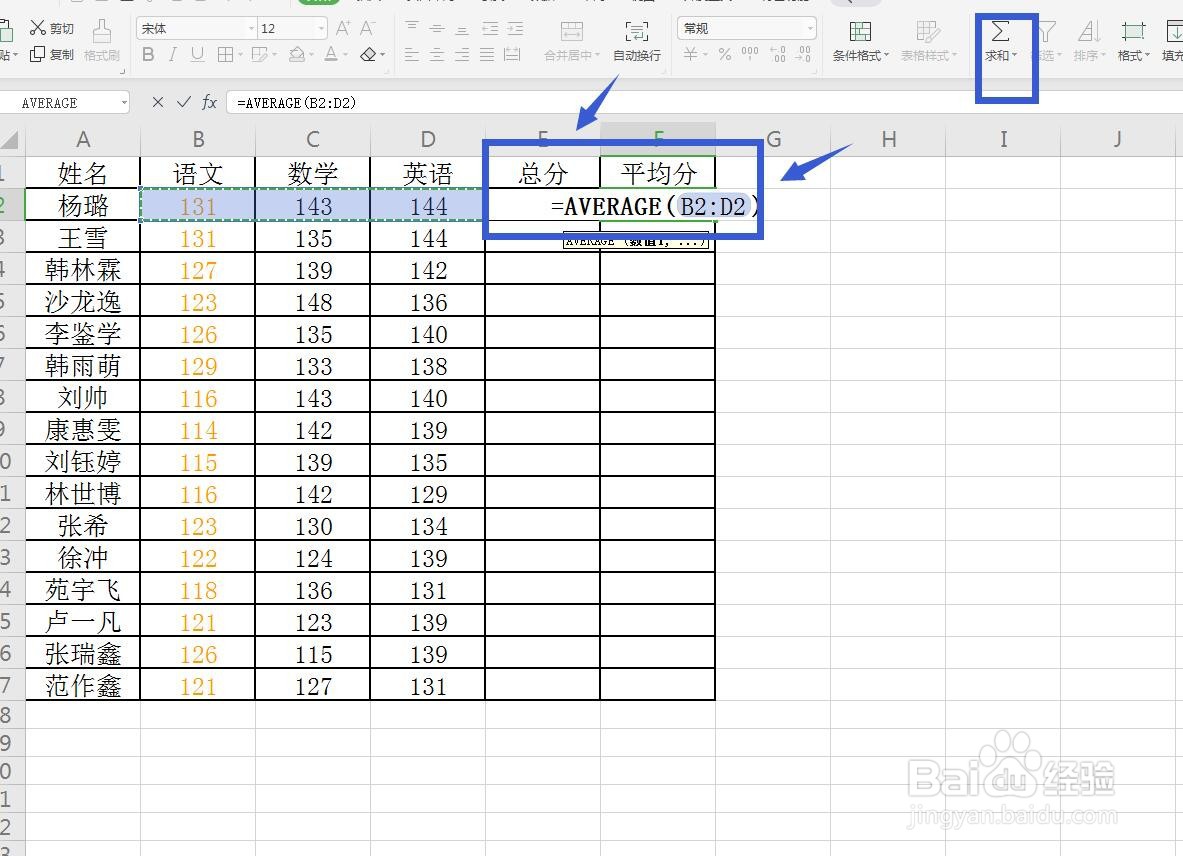
3、下拉计算
将鼠标选中计算出来的两个值,放在右下角的部分双击,可以全部计算出来,在属性栏可以看到公式

4、设置单元格格式
我想要将公式隐藏,可以选中这两列,然后点击鼠标右键,选择设置单元格格式,打开面板

5、保护——隐藏
将单元格格式面板打开,找到最后一项保护,然后勾选隐藏这个功能点击确定

6、点击查看
设置好隐藏,我们回到表格中,点击其中任意一个使用公式的数值之后,可以看到公式并没有被隐藏

7、审计——保护工作表
点击审计菜单栏,然后找到保护工作表,打开一个界面,这里可以设置密码,不想设置可以直接忽略点击确定


声明:本网站引用、摘录或转载内容仅供网站访问者交流或参考,不代表本站立场,如存在版权或非法内容,请联系站长删除,联系邮箱:site.kefu@qq.com。
阅读量:32
阅读量:78
阅读量:176
阅读量:25
阅读量:119